Một trong những tính năng mới đáng chú ý nhất của iOS 16, đó là hỗ trợ người dùng thu hồi lại thư đã gửi trên ứng dụng Mail. Người dùng có thể thu hồi email để chỉnh sửa, hoặc xóa hoàn toàn.
Tất nhiên sẽ chỉ có một thời hạn ngắn sau khi bấm nút gửi, tối đa 30 giây, để người dùng thay đổi ý định. Vì thế người dùng iPhone nên tham khảo trước cách thu hồi email để áp dụng khi cần.
Cách thu hồi email đã gửi trên iOS 16
Sau khi bấm nút gửi email trên ứng dụng Mail iOS 16, nếu cần rút lại, người dùng có thể nhìn xuống cuối màn hình để tìm nút "Undo Send".
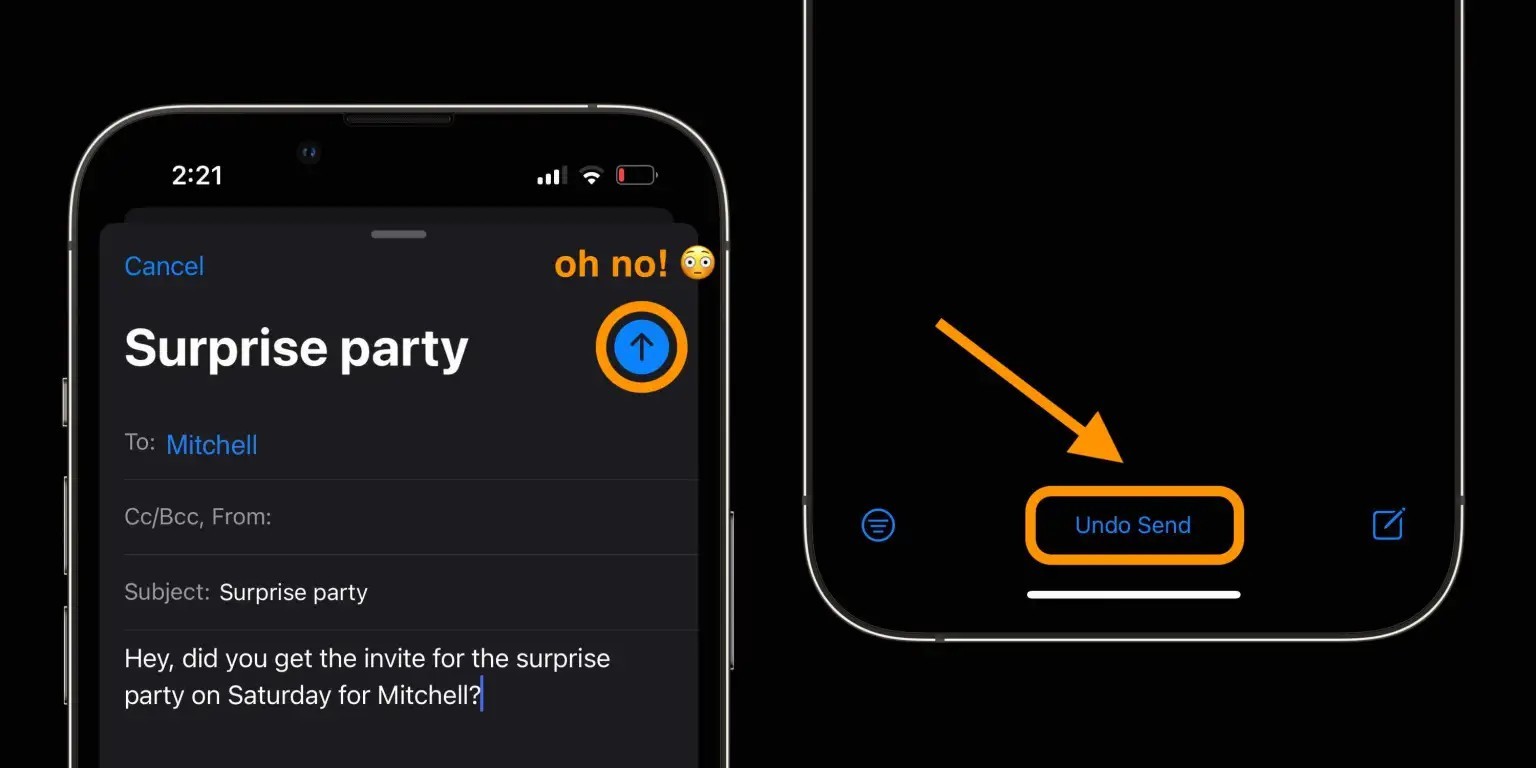 |
| Nếu cần rút lại email, người dùng có thể nhìn xuống cuối màn hình để tìm nút "Undo Send". |
Khi trở về giao diện thư nháp, người dùng bấm nút "Cancel" trên góc trái. Sau đó, người dùng có thể vào lại mục "Drafts" để chỉnh sửa hoặc xóa hoàn toàn email.
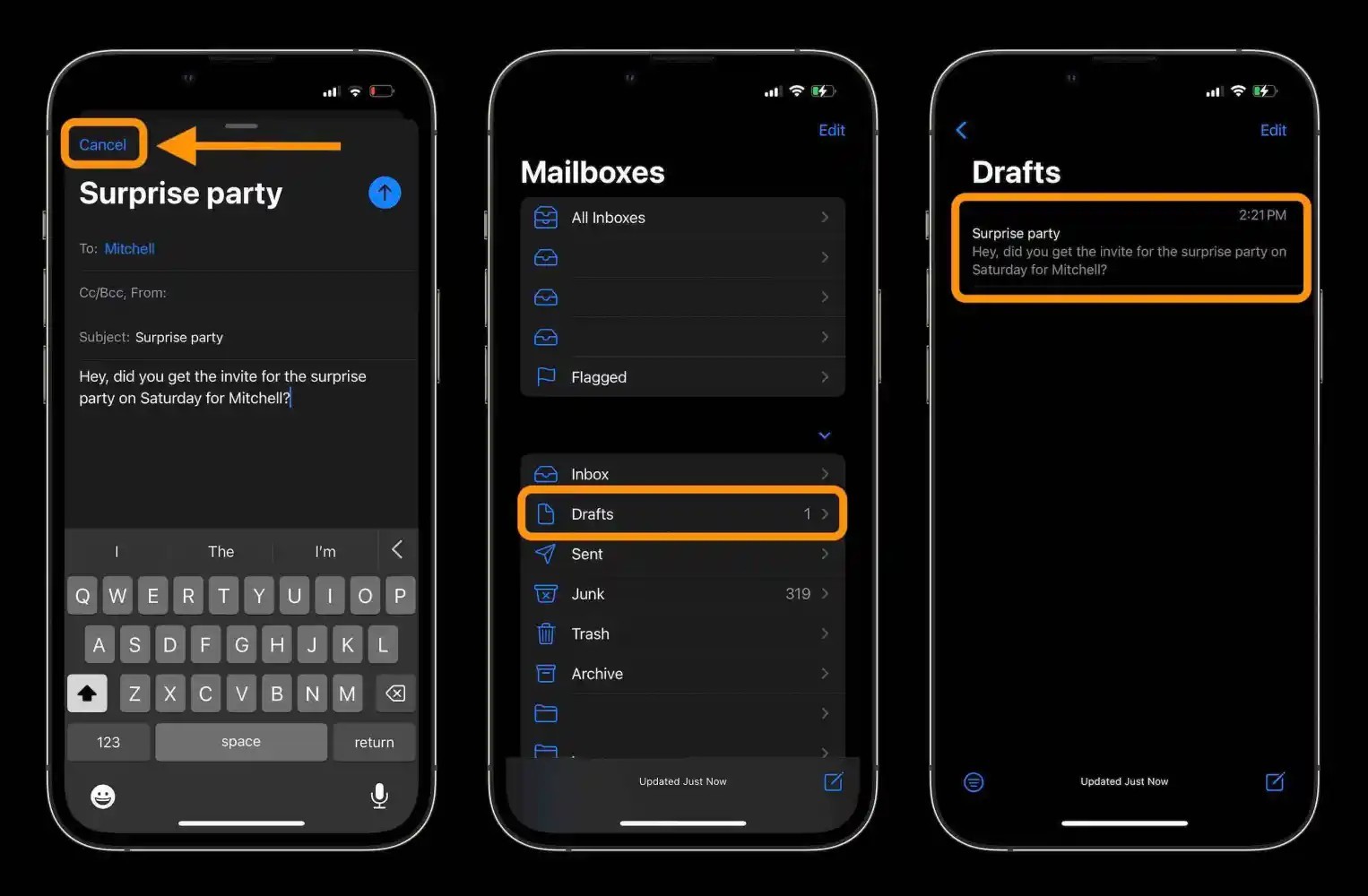 |
| Khi trở về giao diện thư nháp, người dùng bấm nút "Cancel" trên góc trái. Sau đó, người dùng có thể vào lại mục "Drafts" để chỉnh sửa hoặc xóa hoàn toàn email. |
Nếu muốn thay đổi khoảng thời hạn chờ thu hồi email, người dùng vào mục "Settings" => "Mail" => "Undo Send Delay".
Anh Hào
Cập nhật tin tức công nghệ mới nhất tại fanpage Công nghệ & Cuộc sống
Nguồn tin: ictnews.vietnamnet.vn

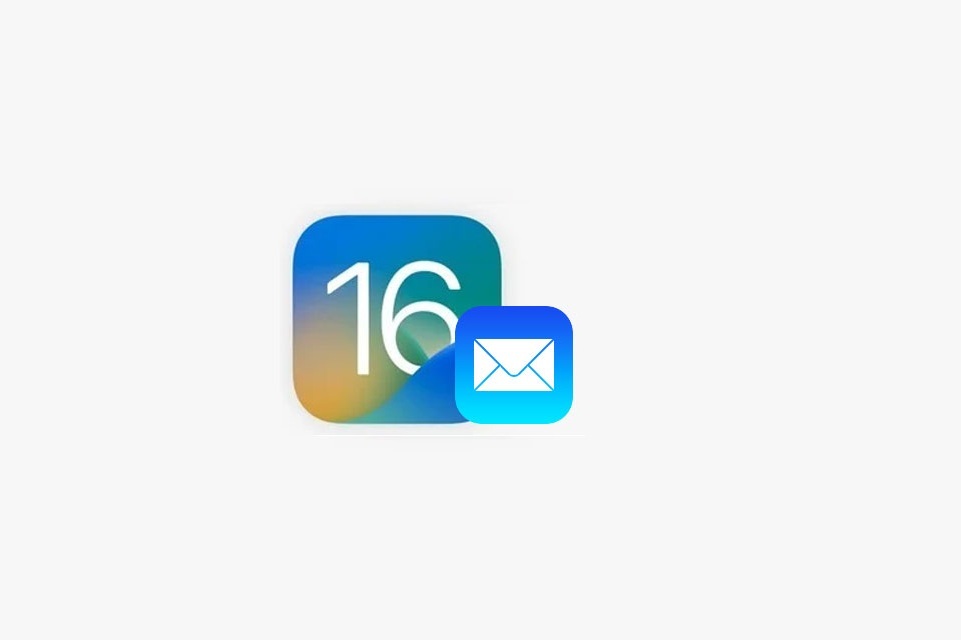





Tham gia bình luận